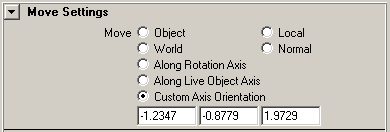ウィンドウに表示

お気に入りに追加

ホーム: Autodesk Maya オンライン ヘルプ

オブジェクトをフリップする

オブジェクトとコンポーネントを変換する

トランスフォーム中のテクスチャの保持

異なる軸に沿って変換する
移動ツール(Move Tool)および回転ツール(Rotate Tool)で、変換する軸を選択します。
移動ツール(Move Tool)
- オブジェクト(Object)を使用すると、オブジェクト自体の回転軸に沿って移動します。
- ローカル(Local)を使用すると、オブジェクトの親ノードの回転軸に沿って移動します。
- ワールド(World)を使用すると、ワールド(グリッド)軸に沿って移動します。
- 法線(Normal)を使用すると、NURBS サーフェス上の CV を、U、V、または法線方向に沿って移動することができます。
移動ツール(Move Tool)の移動軸を、以下の方法でさらに指定することができます。
- ライブ オブジェクト軸に沿って
- 移動軸をポイントへ位置合わせする(ポイントに設定(Set to point))
- 移動軸をエッジにアラインする(エッジに設定(Set to Edge))
- 移動軸をフェースにアラインする(フェースに設定(Set to Face))
- カスタム軸に沿って移動する(カスタム軸方向(Custom Axis orientation))
ライブ オブジェクト軸に沿って
ライブ オブジェクトの軸に沿ってオブジェクトが移動するように、移動ツール(Move Tool)を設定できます。コンストラクション プレーンをライブにするのが最も一般的ですが、どのようなオブジェクトでもライブに設定できます。
例: ライブ オブジェクトの軸に沿ってオブジェクトを移動する。
- コンストラクション プレーンを作成します(
作成 > コンストラクション プレーン(Create > Construction Plane))。
- プレーンを回転させます。
- このプレーンが選択された状態で、ステータス ライン(Status Line)の選択したオブジェクトをライブに変換する(Make the selected object live)アイコン
 をクリックするか、
修正 > ライブ サーフェスにする(Modify > Make Live)を選択します。
をクリックするか、
修正 > ライブ サーフェスにする(Modify > Make Live)を選択します。
- シェイプ(ここではポリゴン トーラス)をもう 1 つ作成します。
- 次のいずれかの操作を行って、移動ツールの設定を開きます。
- 移動ツール オプションの移動設定(Move Settings)セクションで、移動の設定をライブ オブジェクト軸に沿って(Along Live Object Axis)に変更します。
移動ツールの移動矢印はライブ コンストラクション プレーンに揃えられます。
移動矢印をクリック & ドラッグすることにより、サーフェスに沿って 2 方向に、またはサーフェスに対して直角に、トーラスを移動できるようになりました。
移動矢印の中心点をクリック & ドラッグすると、デフォルトの動作(ライブ ジオメトリにスナップ)でオブジェクトを移動することができます。詳細については、
修正 > ライブ サーフェスにする(Modify > Make Live)と
移動ツール(Move Tool)を参照してください。
ライブ オブジェクトのジオメトリは関係ありません。移動は、ライブ オブジェクトの軸に沿って行われます。
移動軸をポイントへ位置合わせする
ポイントの選択により定義された軸に沿って選択したオブジェクトを移動するように、移動ツール(Move Tool)を設定できます。
- オブジェクトを選択します。
- 移動ツールのマーキング メニュー(
 + W キー)を使用してアライン基準(Align Along)を選択し、次に軸のポイントへの位置合わせ(Orient Axis Towards Point)を選択します。
+ W キー)を使用してアライン基準(Align Along)を選択し、次に軸のポイントへの位置合わせ(Orient Axis Towards Point)を選択します。
- シーンから点を選択します。この点は、現在選択されているオブジェクトを含む任意のオブジェクト上の 1 点です。
移動ツールの軸が変化します。
新しい軸の設定を確認するには、移動ツール(Move Tool)設定を開き(移動ツール(Move Tool)アイコンをダブル クリック、または
修正 > トランスフォーム ツール > 移動ツール(Modify > Transformation Tools > Move Tool) を選択)、カスタム軸方向(Custom Axis Orientation)の下にある 3 つのボックスを調べます。
を選択)、カスタム軸方向(Custom Axis Orientation)の下にある 3 つのボックスを調べます。
移動軸をエッジまたはフェースにアラインする
エッジまたはフェースによって定義された軸に沿って選択したオブジェクトを移動するように、移動ツール(Move Tool)を設定できます。
- オブジェクトを選択します。
- 移動ツールのマーキング メニュー(
 + w キー)を使用して、アライン基準(Align Along)を選択し、次に軸とエッジのアライン(Align Axis With Edge)または軸とフェースのアライン(Align Axis With Face)を選択します。
+ w キー)を使用して、アライン基準(Align Along)を選択し、次に軸とエッジのアライン(Align Axis With Edge)または軸とフェースのアライン(Align Axis With Face)を選択します。
- シーンからエッジまたはフェースを選択します。この点は、現在選択されているオブジェクトを含む任意のオブジェクト上のエッジまたはフェースです。
移動ツールの軸が変化します。
新しい軸の設定を確認するには、移動ツール(Move Tool)設定を開き(移動ツール(Move Tool)アイコンをダブル クリック、または修正 > トランスフォーム ツール> 移動ツール(Modify > Transformation Tools > Move Tool)  を選択)、カスタム軸方向(Custom Axis Orientation)の下にある 3 つのボックスを調べます。
を選択)、カスタム軸方向(Custom Axis Orientation)の下にある 3 つのボックスを調べます。
カスタム軸に沿った移動
カスタム軸に沿ってオブジェクトが移動されるように、移動ツール(Move Tool)を設定することができます。
- 次のいずれかの操作を行って、移動ツールの設定を開きます。
- 移動ツール(Move Tool)設定の移動設定(Move Settings)セクションに、カスタム軸の x、y、z オフセットをラジアン単位で入力します。
回転ツール(Rotate Tool)
- ローカル(Local)は、オブジェクト自体の軸を中心に回転します。
- ワールド(World)は、ワールド(グリッド)軸を中心に回転します。このオプションをオンにすると、リングは回転せず、ワールド軸にロックされたままになります。
- ジンバル(Gimbal)は、X、Y、Z のいずれかの軸回転の値だけを変更して回転させます。ローカル(Local)モードとワールド(World)モードでは、リングにより XYZ 回転チャンネルのうち 2 つ以上が変更されることがあります。
 を選択します。
を選択します。
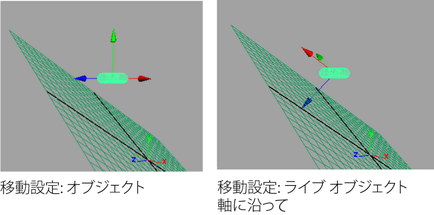
 + W キー)を使用してアライン基準(Align Along)を選択し、次に軸のポイントへの位置合わせ(Orient Axis Towards Point)を選択します。
+ W キー)を使用してアライン基準(Align Along)を選択し、次に軸のポイントへの位置合わせ(Orient Axis Towards Point)を選択します。
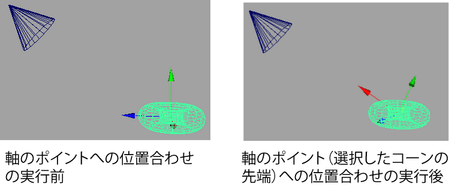
 を選択)、カスタム軸方向(Custom Axis Orientation)の下にある 3 つのボックスを調べます。
を選択)、カスタム軸方向(Custom Axis Orientation)の下にある 3 つのボックスを調べます。
 + w キー)を使用して、アライン基準(Align Along)を選択し、次に軸とエッジのアライン(Align Axis With Edge)または軸とフェースのアライン(Align Axis With Face)を選択します。
+ w キー)を使用して、アライン基準(Align Along)を選択し、次に軸とエッジのアライン(Align Axis With Edge)または軸とフェースのアライン(Align Axis With Face)を選択します。
 を選択)、カスタム軸方向(Custom Axis Orientation)の下にある 3 つのボックスを調べます。
を選択)、カスタム軸方向(Custom Axis Orientation)の下にある 3 つのボックスを調べます。
 を選択します。
を選択します。